Düzeltme: Kuruluşunuzun Verileri Buraya Yapıştırılamaz

Kuruluş verilerinizi belirli bir uygulamaya yapıştıramıyorsanız, sorunlu dosyayı kaydedin ve verilerinizi yeniden yapıştırmayı deneyin.
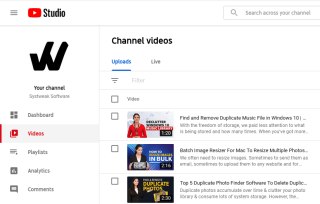
YouTube kanalınıza abone almak için sürekli çaba sarf ettiğinizde , iyi içerik eklemek istersiniz. Ancak bazen bazı videolar ne izleniyor ne de insanları eğlendiriyor; YouTube videolarını silmeniz gereken yer burasıdır.
Kanalınız aynı videoyu gerektirmeyebilir veya biraz daha düzenleme yapmanız gerekebilir. Her ne olursa olsun, telefonunuzu veya web'inizi kullanarak bir YouTube videosunu kalıcı olarak kolayca silebilmenizi sağlıyoruz.
YouTube Videosu Kanaldan Nasıl Silinir (Masaüstü)
1. Adım: Tarayıcınızda YouTube.com'u ziyaret edin.
Adım 2 : Sağ üst köşedeki profil simgenize tıklayın. (Oturum açmadıysanız, oturum açmak için kimlik bilgilerinizi girin)
3. Adım: YouTube kanalınızdan 'YouTube Beta'yı seçin. Buradan, sol taraftaki sekmeden 'Videolar'ı seçin. Burada, şimdiye kadar yüklenen tüm videoları bulabileceksiniz.

Adım 4: Görüntülenen tüm videolar, yükleme tarihine göre düzenlenir. Özellikleri bulmak için bir filtre ekleyebilirsiniz.
Adım 5: Farenizi silinmesi gereken videonun üzerine getirin. Yanında üç nokta veya Menü görünür.
6. Adım: Menü açılırken, YouTube videolarını kanalınızdan kalıcı olarak silmek için 'Sonsuza Kadar Sil'i seçin.
NOT : Birden fazla YouTube videosunu silmek için videoların sol tarafındaki onay kutularını seçin, üstten 'Diğer İşlemler'i tıklayın ve 'Sonsuza Kadar Sil'i seçin.
NOT : YouTube videolarını kanaldan kaldırarak tekrar kimsenin izlemesine izin vermeyeceksiniz, siz bile! Bu nedenle, YouTube videosunu silmeden önce bir kopyasını saklamak istiyorsanız İndir'i seçin.
Bu adımlar, videoların YouTube'dan nasıl kaldırılacağını iyi açıklar. Onları takip edin ve bitirdiniz!
YouTube Videosunu Kanaldan Silme (Mobil)
YouTube videolarını cep telefonunuzdan silmek yine çok basit bir işlemdir. Aşağıda belirtilen adımları izleyin; YouTube videolarını Android veya iPhone'dan nasıl sileceğinizi öğrenebilirsiniz.
Adım 1: YouTube uygulamasını açın. Ana sayfadayken, sağdaki profil resminize dokunun.
Adım 2: Burada 'Kanalınız'ı seçin. Üst çubuktan 'Videolar'ı seçin.
Adım 3: Tüm videolar ekranda görüntülendiğinden, silmek istediğinizi bulun. Yanındaki üç noktaya dokunun ve açılmamış menüden 'Sil'i seçin.
Ve bu kadar. Bu işlemleri yaptıktan hemen sonra YouTube videolarını silebilirsiniz.
Kanalımdan Silinen YouTube Videolarını Kurtarabilir miyim?
Eh, YouTube şimdilik böyle bir seçenek sunmuyor. Sonunda veda etmeden önce videoyu PC'nize veya telefonunuza indirmek daha iyidir. Ya da aynısını YouTube destek merkezinden isteyebilirsiniz, ancak bu tam kanıt değildir.
Videolarınızdan herhangi birinin PC'den silinmesi durumunda, Gelişmiş Disk Kurtarma ile yanınızdayız .
NOT : İnsanların videolarınıza bakmasını istemiyor ancak yine de videolarınızın kalmasını istiyorsanız, görünürlüğü gizli olarak seçin.
YouTube Videosunu Kolayca Silin!
Yukarıda bahsedilen her iki yöntem de YouTube videolarını kolayca ve sorunsuz bir şekilde silebilir. Bunun dışında, aşağıdaki gibi bloglara göz atın:
Ve YouTube hakkında konuştuğumuz tek şey, resmi YouTube kanalımızdaki Abone Ol düğmesine basmak için takip etmeyin .
Kuruluş verilerinizi belirli bir uygulamaya yapıştıramıyorsanız, sorunlu dosyayı kaydedin ve verilerinizi yeniden yapıştırmayı deneyin.
Microsoft Rewards ile Windows, Xbox ve Mobile platformlarında nasıl en fazla puan kazanabileceğinizi öğrenin. Hemen başlayın!
Windows 10
Skyrim'in sinir bozucu sonsuz yükleme ekranı sorununu çözerek daha sorunsuz ve kesintisiz bir oyun deneyimi sağlamanın etkili yöntemlerini öğrenin.
HID şikayetli dokunmatik ekranımla aniden çalışamaz hale geldim. Bilgisayarıma neyin çarptığı konusunda hiçbir fikrim yok. Eğer bu sizseniz işte bazı düzeltmeler.
PC'de canlı web seminerlerini kaydetmenin yararlı yollarını öğrenmek için bu kılavuzun tamamını okuyun. Windows 10, 8, 7 için en iyi web semineri kayıt yazılımını, üst ekran kaydediciyi ve video yakalama araçlarını paylaştık.
iPhone'unuzu bilgisayara bağladıktan sonra karşınıza çıkan açılır pencerede yanlışlıkla güven butonuna tıkladınız mı? Bu bilgisayara güvenmemek istiyor musunuz? Ardından, daha önce iPhone'unuza bağladığınız bilgisayarların güvenini nasıl kaldıracağınızı öğrenmek için makaleyi okuyun.
Ülkenizde akış için mevcut olmasa bile Aquaman'i nasıl yayınlayabileceğinizi bilmek ister misiniz? Okumaya devam edin ve yazının sonunda Aquaman'in keyfini çıkarabileceksiniz.
Bir web sayfasını kolayca PDF olarak nasıl kaydedeceğinizi öğrenin ve web içeriğini çevrimdışı erişim ve paylaşım için taşınabilir PDF dosyalarına dönüştürmek için çeşitli yöntem ve araçları keşfedin.
PDF belgelerinize not ekleyin - Bu kapsamlı kılavuz, bir PDF belgesine farklı yöntemlerle not eklemenize yardımcı olacaktır.








